A Netflix jelszó megváltoztatása vagy visszaállítása bármely eszközön
Vegyes Cikkek / / May 31, 2023
A jelszavak megosztásával kapcsolatos közelmúltbeli fellépés miatt még fontosabbá vált annak biztosítása, hogy jelszava ne kerüljön valakihez, aki nem tagja a háztartásának. Ha azonban nem biztos abban, hogy ki férhet hozzá fiókja jelszavához, egyszerűen módosítsa vagy állítsa vissza Netflix jelszavát, és ossza meg a kívánt személyekkel. Íme, hogyan kell csinálni.

Akár módosítja, akár visszaállítja Netflix jelszavát, mindig győződjön meg arról, hogy az új jelszó eltér az előzőtől. Ezenkívül mindig tartsa meg a jelszavát egy adott alkalmazáshoz, és ne használja újra az ismert jelszókombinációkat. Ha ez kimaradt, menjünk bele.

megvesz
Hogyan lehet megváltoztatni a Netflix jelszavát
Egy jó módszer annak biztosítására, hogy jogosulatlanok ne férhessenek hozzá Netflix-fiókodhoz, ha megváltoztatod jelszavadat a Netflixen. Felhívjuk figyelmét, hogy ez a módszer csak akkor működik, ha ismeri jelenlegi Netflix jelszavát, és be tud jelentkezni fiókjába. Kövesse az alábbi lépéseket a Netflix asztali és mobilalkalmazás használatával való megtételéhez.
Jegyzet: Ugorhat a következő szakaszra, ha elfelejtette jelenlegi jelszavát, és inkább vissza szeretné állítani a Netflix jelszavát.
Webböngésző használata
1. lépés: Nyissa meg a Netflix Saját fiók oldalát.
Nyissa meg a Netflix Saját fiók oldalát
2. lépés: Itt lépjen a „Tagság és számlázás” részre, és kattintson a Jelszó módosítása lehetőségre.
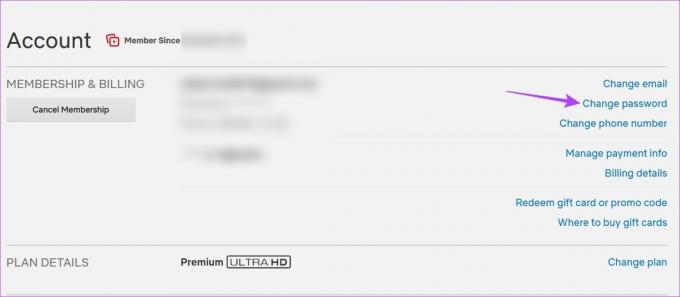
3. lépés: Először adja meg jelenlegi Netflix jelszavát.
4. lépés: Ezután írja be, majd adja meg újra az új jelszót. A „Kijelentkezés minden eszközről” jelölőnégyzetet is bejelölheti, hogy megbizonyosodjon arról, hogy a Netflix a jelszó megváltoztatása után minden más eszközről kijelentkezik.
5. lépés: Végül kattintson a Mentés gombra.
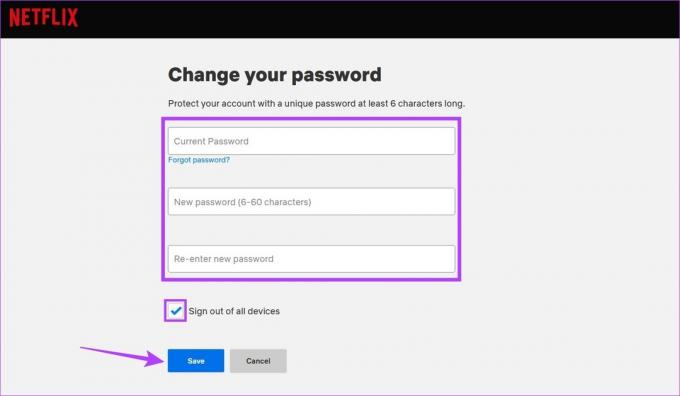
Ezzel azonnal megváltoztatja Netflix jelszavát az új jelszóra, és kijelentkezteti az összes többi eszközről, amely korábban a Netflix-fiókját használta.
Mobilalkalmazás használata
1. lépés: Nyissa meg a Netflix mobilalkalmazást.
2. lépés: Itt koppintson a profiljára.
3. lépés: Ezután a jobb felső sarokban koppintson a profil ikonjára.

4. lépés: Koppintson a Fiók elemre.
5. lépés: Görgessen le a „Tagság és számlázás” részhez, és érintse meg a Jelszó módosítása elemet.

6. lépés: Ezen az oldalon először adja meg jelenlegi Netflix jelszavát. Ezután írja be, majd adja meg újra az új Netflix jelszavát.
Tipp: A „Kijelentkezés minden eszközről” opciót is bejelölheti, hogy megbizonyosodjon arról, hogy a jelszó visszaállítása után Netflix-fiókja minden eszközről ki van jelentkezve.
7. lépés: Ha minden elkészült, érintse meg a Mentés gombot.
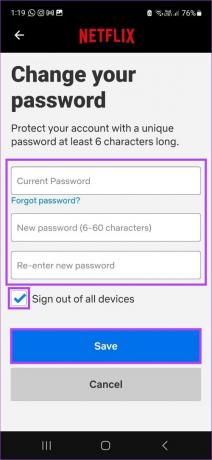
Ezzel megváltoztatja jelszavát a Netflix-fiókjában.
A jelszó visszaállítása a Netflixen
Ha nem emlékszik a Netflix jelszavára, vagy csak szeretné helyreállítani Netflix-fiókját, három fő módja van ennek. Regisztrált e-mail-azonosítójával vagy mobilszámával azonnal megkaphatja a jelszó-visszaállítási hivatkozást vagy kódot, és ennek megfelelően visszaállíthatja Netflix-fiókja jelszavát.
A fiók helyreállításához azonban meg kell adnia fiókja számlázási adatait a Netflix számára, hogy megtalálja a hozzá társított fiókot. Ha elkészült, kövesse az utasításokat a fiók jelszavának visszaállításához. Ehhez kövesse az alábbi lépéseket.
Jegyzet: Az alábbi lépések segítségével visszaállíthatja a jelszavát mobileszközén, mivel a Netflix mobilalkalmazás átirányítja Önt a Netflix bejelentkezési súgó oldalára a mobil böngészőjében.
E-mail azonosító használata
1. lépés: Nyissa meg a Netflix bejelentkezési súgó oldalát.
Nyissa meg a Netflix bejelentkezési súgó oldalát
2. lépés: Most, ha fiókját e-mail-azonosítójával állította be, válassza az E-mail lehetőséget.
3. lépés: Ezután adja meg a Netflix-fiókjához társított e-mail azonosítót, és kattintson az E-mail nekem gombra.
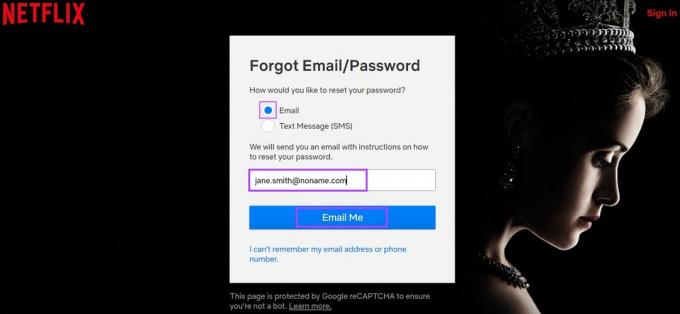
Ha ez megtörtént, ellenőrizze a beérkező leveleket. Ha nem találja a jelszó-visszaállítási e-mailt, feltétlenül ellenőrizze a levélszemét- vagy spammappákat is. Ha továbbra sem találja az e-mailt, várjon egy kicsit, mielőtt újra ellenőrizné. A jelszó-visszaállítási hivatkozás általában 24 óráig érvényes, így elegendő időt biztosít a jelszó visszaállítására. Ezenkívül bármikor kérhet újabb jelszó-visszaállítási linket, ha még mindig nem kapta meg az elsőt.
Mobilszám használata
1. lépés: Nyissa meg a Netflix bejelentkezési súgó oldalát.
Nyissa meg a Netflix bejelentkezési súgó oldalát
2. lépés: Itt válassza a "Szöveges üzenet (SMS)" lehetőséget.
3. lépés: Válassza ki a megfelelő országkódot, és adja meg a Netflix-fiókjához társított mobilszámot.
4. lépés: Kattintson a Szöveg nekem elemre.

Ellenőrizze a szöveges üzenetekben a jelszó-visszaállítási ellenőrző kódot. Ez a kód 20 percig érvényes. Miután megkapta, lépjen a jelszó-visszaállítási oldalra, és kövesse a képernyőn megjelenő utasításokat a jelszó visszaállításához a Netflixen.
Netflix fiók helyreállítása
1. lépés: Nyissa meg a Netflix bejelentkezési súgó oldalát.
Nyissa meg a Netflix bejelentkezési súgó oldalát
2. lépés: Menjen le, és kattintson a „Nem emlékszem az e-mail címemre vagy a telefonszámomra” lehetőségre.

3. lépés: Itt adja meg a fiókjának nevét és a Netflix-fiókja számlázási adataihoz társított hitel- vagy betéti kártya számát.
4. lépés: Ezután kattintson a Fiók keresése lehetőségre.

Miután a Netflix megtalálta a társított fiókot, kövesse az utasításokat a Netflix jelszavának megváltoztatásához. Ha azonban harmadik féltől származó szolgáltatáson keresztül számláz, akkor ezt is megteheti lépjen kapcsolatba a Netflix súgójával Netflix-fiókja jelszavának helyreállításához és visszaállításához.
Bónusz: Hogyan találja meg Netflix jelszavát
Bár a Netflix asztali és mobilalkalmazásában nincs közvetlen mód a jelszava megkeresésére, előfordulhat, hogy a Netflix jelszavát megtalálhatja a webböngésző jelszókezelő beállítási oldalán. Így lehet, hogy vissza tudja állítani az elfelejtett jelszót. Felhívjuk figyelmét, hogy ezt a szolgáltatást csak akkor tudja használni, ha korábban elmentette jelszavát, vagy engedélyezte a jelszókezelőt a böngészőjében.

Tekintse meg útmutatóinkat, ha többet szeretne megtudni arról, hogyan kezelheti és ellenőrizheti mentett jelszavait Él, Firefox és Chrome. Ezenkívül megtekintheti a Netflix jelszavát más harmadik féltől is jelszókezelők, ha ilyet használ.
GYIK a Netflix mobiltelefonon és asztali számítógépen történő használatához
Nyissa meg a Netflixet, és kattintson a profil ikonjára. Itt kattintson a Fiók elemre. Ezután kattintson a „Kijelentkezés az összes eszközről” lehetőségre. Ez azonnal megtörténik jelentkezzen ki Netflix-fiókjából minden eszközről.
Míg a Netflix jelszavát megoszthatja másokkal, a Netflixet a közelmúltban letartóztatva A jelszómegosztási irányelvek miatt erősen ajánlott Netflix jelszavát csak azokkal az emberekkel megosztani, akik ott vannak a háztartásod.
Igen, módosíthatja Netflix-előfizetését a számlázási ciklus közepén. Ha azonban a jelenleginél alacsonyabb csomagra vált, a módosítás csak a következő számlázási ciklusban lép életbe. Ha azonban a jelenleginél magasabb csomagra vált, a módosítás azonnal hatályba lép. Ha össze van zavarodva, tekintse meg részletes útmutatónkat hogyan módosíthatja vagy törölheti Netflix-előfizetését bármilyen eszközön.
Nincs több nem kívánt bejelentkezés
A bejelentkezési adatok biztonságának megőrzése mindig az 1. prioritás kell, hogy legyen. Abban az esetben azonban, ha rossz kezekbe kerül, reméljük, hogy ennek a cikknek köszönhetően sikerült megváltoztatnia vagy visszaállítania Netflix jelszavát, és újra biztonságossá tenni fiókját.
Ha már nincs szüksége extra képernyőkre, de nem tudja, melyik tervet válassza, tekintse meg részletes összehasonlításunkat Netflix Standard vs. Prémium és nézze meg, melyik terv a legjobb az Ön számára.
Utolsó frissítés: 2023. május 30
A fenti cikk olyan társult linkeket tartalmazhat, amelyek segítenek a Guiding Tech támogatásában. Ez azonban nem befolyásolja szerkesztői integritásunkat. A tartalom elfogulatlan és hiteles marad.
Írta
Ankita Sharma
Ankita szívében íróként szeret Android és Windows ökoszisztémákról írni a Guiding Tech oldalán. Szabadidejében technikai blogokat és forgatókönyvírási kézikönyveket fedez fel. Elkaphatod a laptopjához láncolva, betartja a határidőket, forgatókönyveket ír és általában műsorokat néz (bármilyen nyelven!).



